Android をファイルサーバ化する Samba Filesharing(要root)
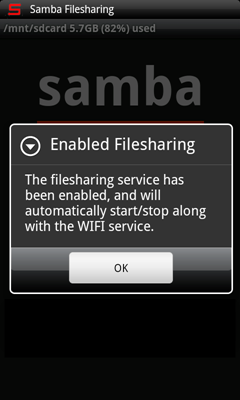
「Android の Micro SD の中身読みたいけど、PCにUSB接続するのメンドクセーなー。」
と、いつもどおりモニョモニョと思いを巡らせておった時の話しです。
非rootな方はこちらの記事をご覧ください。
AndroidのSDカードをWi-Fi経由で読み書きできるアプリ「On Air」(非rootでもOK)
※2012/6/16 リンクをPlayストアに更新。関連記事リンク削除。Android 4.0(ICS)でも安定動作しますよ。
※2011/11/28 記事最新化。Windowsからのマウントのコツ、マーケットリンク追加、不満点減少。
Wi-Fi でAndroid からファイル送信する方法はいろいろあるんですが…
- Android から ESFileExplorer で NAS にアップ
→ ×スマホで複数ファイルを扱うのは、割と面倒
→ ×欲しいファイルはPCで直接選別した方が楽 - ServersMan 使って PC からアクセス
→ ×Windows Vista / 7 は WebDAV 周りが面倒でイヤだ
→ ×Gladinet Cloud Desktop でWebDAVをマウントしたけど遅くて使い物にならねぇ
というわけで、
- PCからショートカット開いたら、スマホが共有フォルダとして直接見える
のが自然じゃね?という事にやっと気が付きまして、晴れて Android版Samba をインストールし、Android に SMB を直接しゃべらせる事にしました。
インストール、設定の手順
- ここ(xda-developers)から「SambaFilesharing3APK-b111105.zip」をDL
→ apk をインストール
(現在はGoogle Play ストアからも入手可能です。) - Wi-FiをON
 なアイコンのアプリを起動
なアイコンのアプリを起動- メニュー→「Settings」からいろいろ適切に設定
- メニュー→「Enable」で、共有開始
- 画面にアドレスが表示される
- PCのファイルエクスプローラのアドレス欄に上記「6」のアドレスを入力(最初は¥¥IPアドレスが無難)
以上で、撮影した画像を、PCから直接見たり削除したりできるようになりましたとさ。
Android標準のUSBマスストレージモードではSDカードを一旦アンマウントするのでイライラする事もあるのですが、この方法だと、SDカードをアンマウントせずに済むため待ち時間が少なく大変便利です。
Windowsからのマウントのコツ
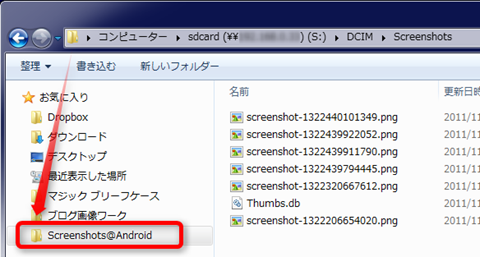
Windowsから認証情報付きでネットワークドライブ登録しておけば、いちいちID/Pass入力する必要が無く大変便利です。
また、Windows 7(Vistaも?)のエクスプローラーでフォルダを「お気に入り」登録しておけば、
「AndroidでSamba起動」→「エクスプローラーでお気に入りフォルダを開く」
だけで使えるので大変便利です。
検索用キーワード: Xperia arc, Galaxy S2 , TAB , Desire , ファイル転送 , ファイル共有 , CIFS , Medias, Galaxy Nexus








Tweets that mention TeraDas-テラダス » Android で Samba を動かし PC から Wi-Fi 経由で直接 SDカードにアクセス(要root) -- Topsy.com says:
13年前
[...] This post was mentioned on Twitter by hiromo. hiromo said: 【ブログ更新】 Android で Samba を動かし PC から Wi-Fi 経由で直接 SDカードにアクセス(要root) - http://www.teradas.net/archives/772 [...]